查看链接事件更改
要确定频繁 LSP 更改或抖动的根本原因,您可以查看在 LSP 更改时间段内 LSP 遍历的链路更改。NorthStar 控制器会记录所有链路事件,并允许您查询任何指定时间段内的链路更改(如运行状态和带宽)。
所有链路事件都存储在数据库中。但是,显示所有原始事件会导致 NorthStar 控制器用户获得过多不必要的信息。为了避免这种情况,路径计算服务器 (PCS) 处理链路事件,并仅显示触发实际链路更改的事件。您可以在作为单独的浏览器窗口或选项卡打开的事件视图中查看这些链接更改条目。
导航到 Applications“>Event View”时,“事件视图”将在新的浏览器窗口或选项卡中打开。 图 1 显示了事件视图。
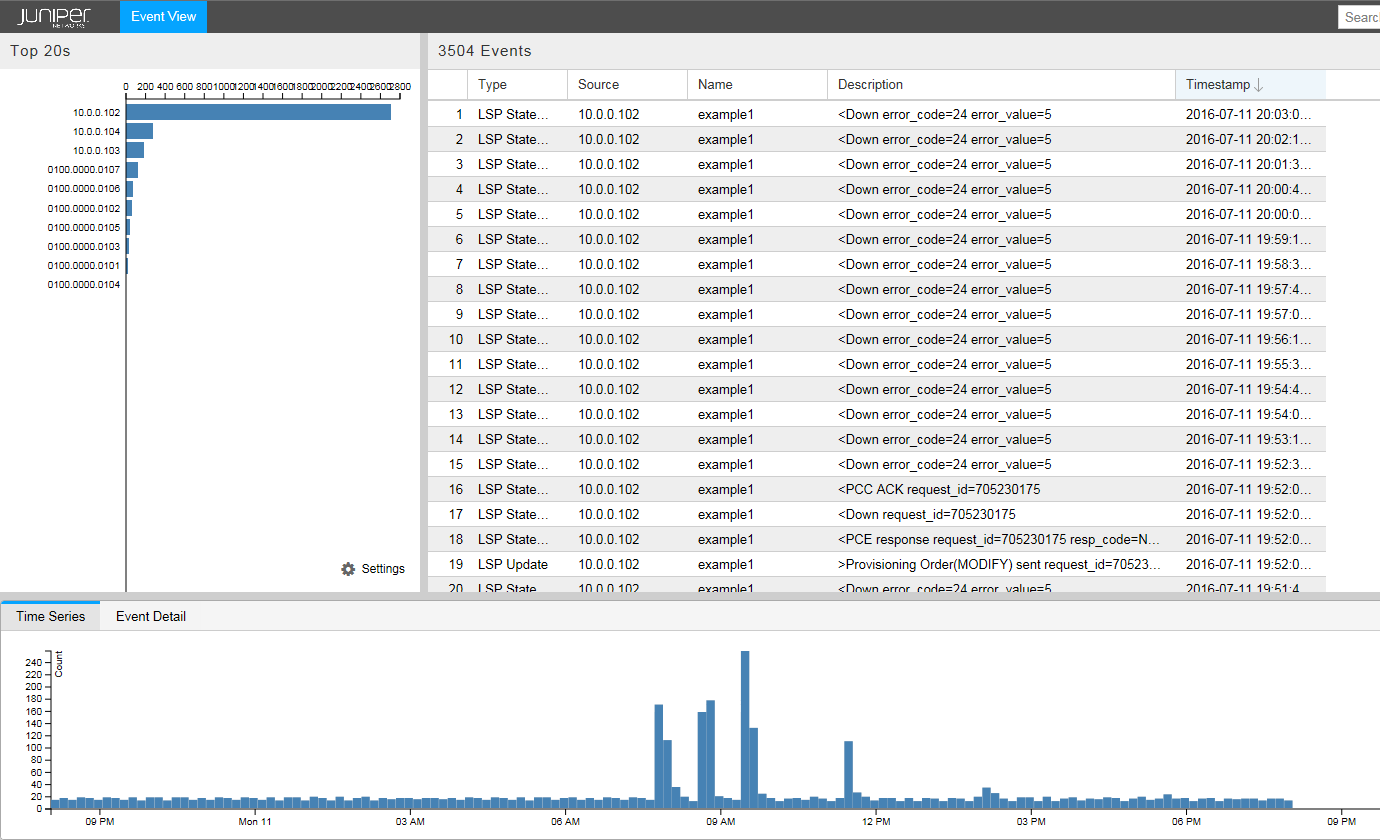
“事件视图”中显示的事件数据存储在数据库中。事件的数量取决于 NorthStar 配置。
视图的右上方窗格中是一个事件表,默认情况下按时间降序列出。您可以将鼠标悬停在任何列标题上并单击显示的向下箭头时,可以使用可用的排序选项更改顺序。您可以按任何列按升序或降序排序。您还可以选择要显示的列。 图 2 显示了将鼠标悬停在列标题上并单击向下箭头时显示的选项。
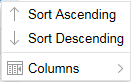
左上窗格中是一个分组条形图。通过单击窗格右下角的“设置”菜单,可以选择要包含的分组。单击并拖动分组以对其重新排序,如图 3 所示。
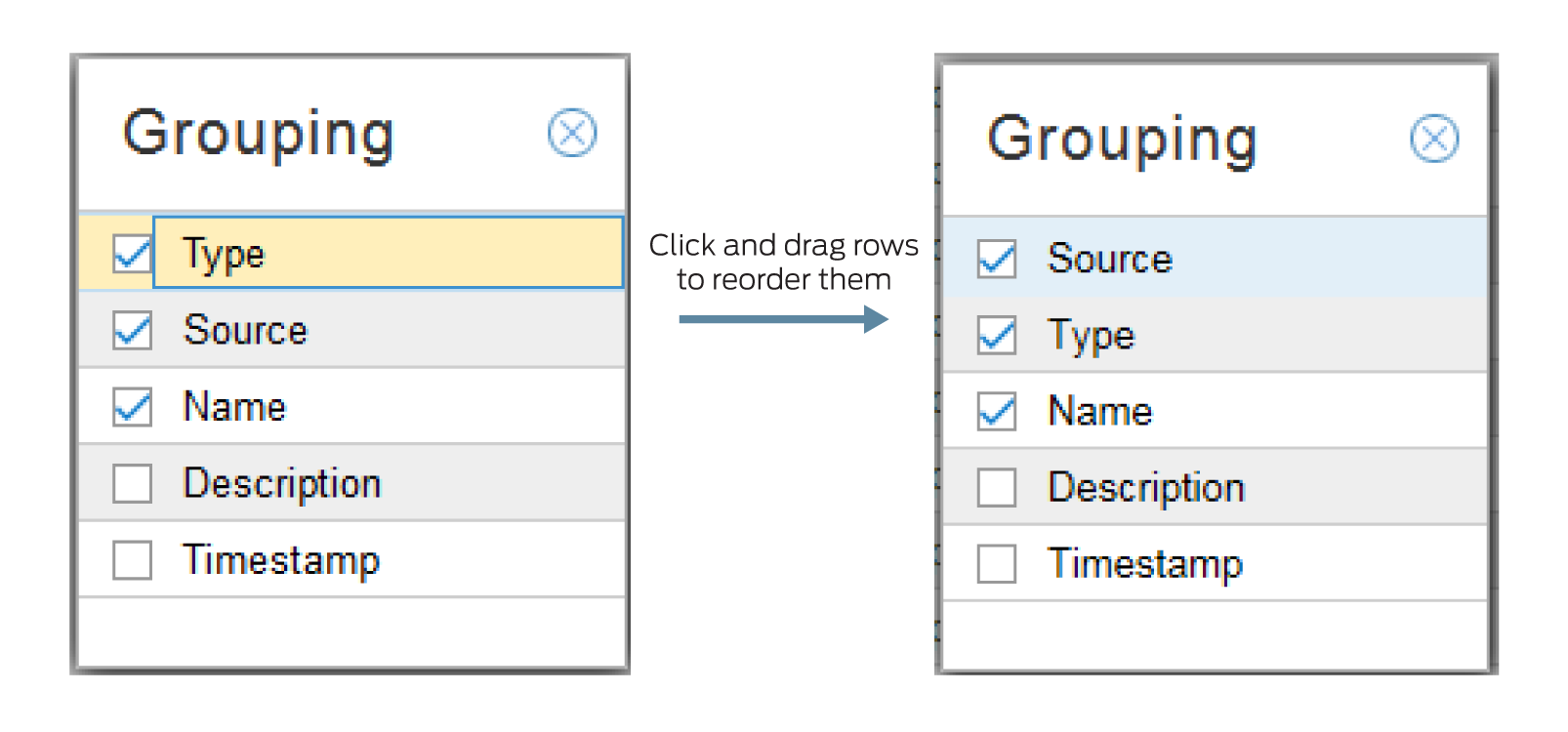
在条形图上,任何蓝色条都可以进一步细分,直到您向下钻取到最低级别,该级别由灰色条表示。单击蓝色条可向下钻取到下一级别。要返回到上一个级别,请单击条形图下方的空白区域。
例如,如果“设置”菜单选择了“源”、“类型”和“名称”,则按该顺序,第一个条形图显示的事件将按“源”分组。如果单击表示一个源的事件的栏,则显示将刷新以显示按“类型”分组的该源的所有事件,即菜单中的下一个分组。如果随后单击表示一种类型的事件的条形图,则显示将再次刷新,显示该源和类型的所有事件(按名称分组),并且这些条形图为灰色。
每次条形图刷新时,事件表都会相应刷新。
视图底部的窗格中是一个时间线,它在垂直轴上显示事件数,在水平轴上显示时间。您可以通过打开窗格右上角的下拉菜单来选择显示的时间跨度,如图 4 所示。
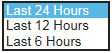
您也可以在时间轴中单击鼠标左键并拖动以突出显示离散时间段。事件表和条形图窗格将刷新以仅显示所选时间范围内包括的事件。 图 5 显示了时间轴中的选定时间段。

